Hard Reset— функция, которая присутствует на всех портативных электронных устройств, работающих с личными данными пользователя, в том числе и на планшетных компьютерах. Суть данного процесса заключается в том, что система форматирует все действия, совершённые клиентом после первого включения оборудования, тем самым возвращаясь к своему первоначальному состоянию, которое было у планшета до его использования. Таким образом и происходит сброс до заводских настроек портативного устройства.
Когда нужен сброс до заводских настроек
Данную функцию — Hard Rese — может совершить любой пользователь портативного компьютера, даже совершенно не владеющий знаниями о программирование, тем более процесс крайне полезен в некоторых часто возникающих ситуациях.
Обязательно следует выполнять сброс устройства до первоначальных заводских настроек при продаже планшета, особенно если пользователь не уверен в покупателе.
Дело в том, что множество данных, даже которые уже были удалены с оборудования, при наличии некоторых навыков программирования можно восстановить. Речь идёт не только о личных фотографиях, видеозаписях и номерах телефонов, а также о паролях от аккаунтов в социальных сетях, доступе к мобильному банку и данных о кредитных карточках пользователя.
Samsung galaxy tab 3 сброс до заводских настроек
Для того, чтобы избежать утечки этой информации следует сделать Hard Reset. Дело в том, что при совершении этой функции, память устройство форматируется без возможности восстановления, остаются только необходимые системные файлы. Поэтому сброс настроек совершают практически все пользователи перед продажей планшета.
Однако чаще всего функцию Hard Reset используют при обнаружении каких-либо технических проблем портативного устройства. Если планшет стал работать значительно медленнее или на нём появился вирус, с которым не справляется антивирусное приложение, то сброс настроек может решить данную проблему.
Возвращение планшета в первоначальное состояние помогает избавиться от нежелательного программного обеспечения, которое затрудняет работоспособность оборудования.
Важно понимать, что сброс настроек портативного устройства до заводских не является решением абсолютно всех технических проблем, которые возникли на планшете пользователя. Если данный процесс не помог исправить проблему, то лучше всего обратиться к техническому специалисту.
Сохранение данных перед сбросом
Единственно значимым и самым главным минусом использования функции Hard Reset на портативном устройстве является форматирование всей личной информации, которая хранилась на данном оборудовании. Однако существует несколько способов, которые помогут сохранить данные пользователя:
- бэкап информации планшета;
- перенос данных на любой удобный внешний носитель.
Так как с проблемой сохранения файлов при совершении процесса Hard Reset столкнётся каждый пользователь, который захочет сбросить настройки устройства, то следует более детально рассмотреть решения этой задачи.
Сделать бэкап
Бэкапом называют резервную копию всех файлов на устройстве, которую пользователь оборудования создаёт для того, чтобы затем восстановить потерянные данные.
Способы того, как можно сделать бэкап, буду отличаться от установленной на планшете оперативной системы.
Для владельцев устройств с ОС Android работает автоматическая копия данных на аккаунт Google. Чтобы вся личная информация переносилась на облачное хранилище достаточно лишь войти в свою учётную запись. Для этого необходимо при первом включении планшета создать аккаунт Google и привязать к нему электронную почту домена gmail.
Главное при создании аккаунта в Google не забыть дать согласие системе для синхронизации данных, иначе вся личная информация сохраняться не будет.
Для владельцев планшетов iPad от компании Apple также существует специализированное облачное хранилище, которые называется iCloud. Чтобы подключить данную функцию на планшете необходимо совершить следующие действия:
- Зайти в настройки устройства.
- Перейти в меню управлением функции iCloud.
- Включить iCloud Drive.
Резервная копия в iCloud общая для всех устройств от компании Apple.
Вытащить карту памяти
Второй способ — самостоятельно перенести данные на отдельное внешнее хранилище информации. Это может быть флэш-накопитель, жёсткий диск или интернет-накопитель.
Пользователь может просто перенести все необходимые данные на карту памяти, которая есть практически в каждом планшете и вытащить её во время выполнения функции Hard Reset.
Единственный минус подобного метода сохранения данных перед сбросом — перенести на внешний носитель можно исключительно файлы. Это значит, что невредимыми останутся фотографии, видеозаписи, текстовые документы и другие данные подобного формата, а телефонные номера и сохранённые пароли будут удалены.
Как выполнить сброс
Сброс настроек устройства до заводских можно выполнить двумя основными методами:
- с помощью клавиш управления оборудованием;
- через меню портативного устройства.
На первый взгляд, оба метода приводят к одно и тому же результату — возвращение планшета в первоначальное заводское состояние. Однако некоторые вредоносные программы и вирусы системы научились обходить форматирование через меню, поэтому, если пользователь использует функцию Hard Reset для того, чтобы удалить нежелательные файлы с оборудования, лучше использовать сброс клавишами.
Несмотря на это рассмотрим оба способа совершения функции Hard Reset.
Сброс клавишами
На торце корпуса практически всех моделей планшетов присутствуют особые клавиши для управления устройством. Обычно это кнопки для регулировки громкости звука и блокировки оборудования. С помощью этих клавиш можно зайти в специальное системное меню портативного компьютера.
Порядок нажатия кнопок будет отличаться в зависимости от разработчика планшета. Далее будет рассматриваться Hard Reset на конкретных моделях портативных устройств. Обычно используются такие сочетания клавиш:
- понижение громкости и кнопка блокировки;
- повышение звука и кнопка блокировки;
- две кнопки регулирования громкости и клавиша блокировки;
- одна из клавиш регулирование громкости, блокировки и кнопка «Домой».
Нажать данные сочетания необходимо во время включения портативного устройства. На рабочем экране планшета появится особое системное меню.
В нём и будет необходимо запустить функцию Hard Reset, но рассматривать переход к ней лучше отдельно для каждого планшета, в связи с разными подходами разработчиков оборудования.
Через меню
Функция сброса настроек через меню присутствует на всех планшетах, работающих на операционной системе Android. Однако в зависимости от версии ОС устройства будет отличаться и путь к запуску возвращения оборудования к заводским параметрам.
Для версии Android ниже 8.1 путь к активированию сброса следующий:
- Сначала необходимо зайти в основные настройки планшета.
- Перейти к вкладке «Восстановление и сброс».
- Нажать на «Сброс настроек».
- Потвердеть действия, выбрав вкладку «Сбросить настройки планшета».
- Последнее действие — нажать на «Стереть всё».
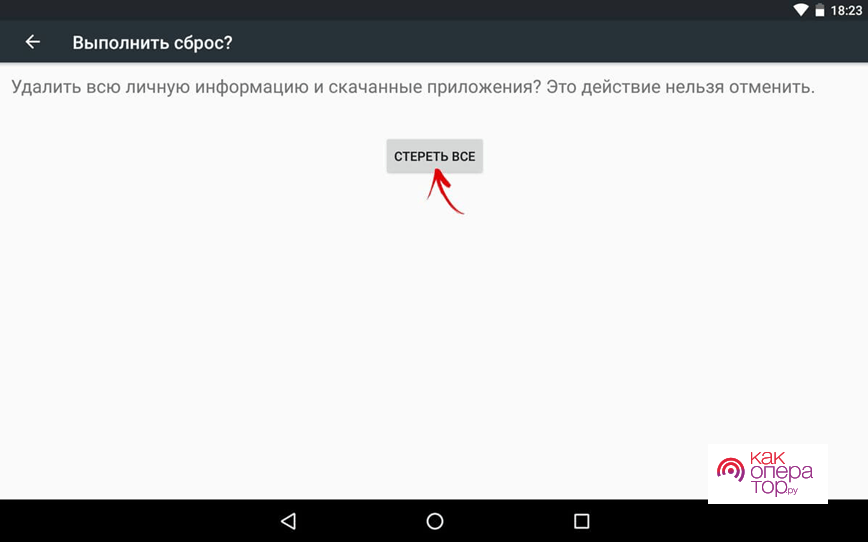
Если оборудование базирует на ОС от компании Google —Android, при этом версия лучше 8.1, то порядок действий будет немного отличаться:
- Переходим в раздел настроек планшета.
- Находим вкладку «Система».
- Выбираем функцию «Сброс».
- Нажимаем на вкладку «Сбросить до заводских настроек».
Если все действия были выполнены правильно, система портативного устройства перезагрузиться, и после неё планшет включится, возвращённый к первоначальному состоянию.
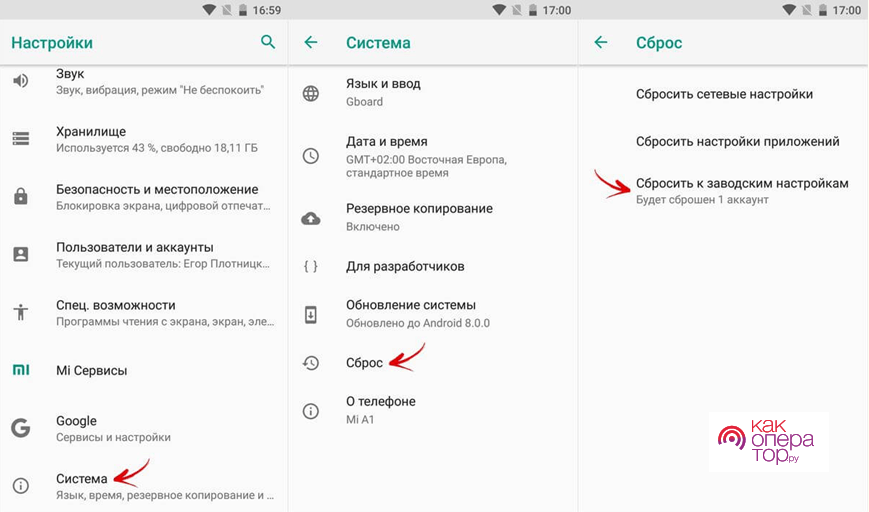
Делаем жесткий сброс на разных планшетах
Процесс возвращения к заводским настройкам идентичен для всех процессов портативных устройств, однако в зависимости от определённой модели планшета будут изменяться и некоторые действия. Поэтому стоит рассмотреть отдельно каждую марку и её особенности.
Asus
Порядок действий при использовании функций Hard Reset для портативных устройств от компании ASUS будет изменяться в зависимости от модели планшета.
Исходя из этого можно выделить следующую инструкцию для возвращения оборудования к заводским настройкам:
| Порядок действий для планшетов Transformer и Memo | Порядок действий для моделей планшетов TF103, TF303 |
| Включить портативное устройство | Включить портативное устройство |
| Во время включения удерживать кнопку уменьшения громкости звука и клавишу блокировки | Во время включения удерживать регулятор прибавления громкости звука и клавишу блокировки |
| Перейти в меню Wipe data | Wipe data/Factory reset |
| Перезагрузить планшет | Перезагрузить планшет |
Также процесс сброса настроек можно выполнить через основное меню портативного оборудования.
Lenovo
Планшеты, разработанные компанией Lenovo, сбрасываются до заводских настроек следующим образом:
- При включении портативного устройства необходимо зажать следующие клавиши: два регулятора громкости звука и блокировку оборудования.
- При появлении на экране логотипа компании Lenovo следует отпустить все зажатые кнопки.
- При возникновении значка операционной системы Android нужно нажать на клавишу блокировки планшета.
- В открывшемся меню необходимо выбрать подпункт «wipe data/factory reset».
- Следующий шаг — нажать на функцию «Yes – delete all userdata», чтобы подтвердить запуск процесса Hard Reset.
- Далее на рабочем экране портативного устройства появится надпись «Data wipe complete», которая означает, что процесс завершён.
- Последний этап — выбрать пункт «Reboot system now» для перезагрузки оборудования.
При правильном и последовательном выполнении всех шагов плана, портативное устройство вернётся к своим исходным настройкам.

Samsung
Планшеты компании Samsung также имеют функцию Hard Reset, и выполняется она следующим образом:
- На выключенном портативном устройстве необходимо зажать три следующие клавиши: увеличение громкости, «домой», блокировка устройства.
- При появлении логотипа компании Samsung нужно отпустить кнопку блокировки планшета. остальные клавиши следует оставлять зажатыми.
- В открывшемся окне необходимо выбрать подпункт «wipe data/factory reset».
- Далее следует согласиться с проведением операции, нажав на вкладке «Yes».
- Последний этап — выбрать пункт «Reboot system now» для перезагрузки оборудования.
Так как абсолютно вся мобильная техника компании Samsung работает на операционной системе Android, то процесс функции Hard Reset идентичен устройствам, имеющим ту же ОС. Также на планшетах от данных разработчиков присутствует возможность сброса настроек до заводских с помощью основного меню.
Sony
Планшет от компании Sony имеет стандартный способ сброса настроек до первоначальных:
- Выключаем устройство, убедившись в достаточном уровне зарядки батареи.
- Зажимаем на планшете кнопки выключения и увеличения громкости.
- Ждём открытия особого меню настроек Recovery/
- Выбираем пункт «wipe data/factory reset».
- Нажимаем на вкладку «Yes — delete all userdata», чтобы дать согласие системе на проведение операции.
- Последний шаг — нажать «Reboot system now» для того, что устройство совершило перезагрузку.
Помимо стандартного исполнения функции Hard Reset через системные команды, на оборудовании от разработчиков Sony можно совершить сброс с помощью настроек устройства.
Huawei
Портативные компьютеры марки Huawei является исключением в однотипных видах включения функции Hard Reset на устройствах, работающих на оперативной системе Android. Чтобы выполнить возвращения оборудования к заводским параметрам пользователю необходимо совершить следующие действия:
- Выключить устройство.
- Одновременно зажать оба регулятора громкости звука, а также клавишу включения планшета.
- При появлении надписи Huawei на дисплее следует отпустить кнопку включения.
- Процесс восстановления системы запустится автоматически, пользователю необходимо просто дождаться его окончания.
После перезагрузки оборудования, планшет, разработанный компанией Huawei, запустится с оригинальными настройками.
На китайских планшетах
На планшетах множества разнообразных китайских фирм установлена операционная система от Android, поэтому процесс восстановления системы будет практически идентичен с портативными устройствами компаний ASUS, Samsung и Lenovo.
Единственной проблемной ситуацией, которая может возникнуть при запуске Hard Reset на китайских планшетах, незнание точных клавиш запуска Recovery. Однако это трудность легко решается методом подбора всех возможных комбинаций.
Если у планшета нет клавиш громкости
На некоторых портативных устройствах на корпусе отсутствуют специальные кнопки регулирования громкости звука планшета. В основном это оборудования от малоизвестных электронных компаний, но несмотря на это даже таким устройством порой необходим сброс настроек до заводских.
Чтобы провести Hard Reset в данном случае, понадобится специальный USB-кабель, который соединяет планшет пользователя со стационарным компьютером или ноутбуком.
Процесс входа в систему Recovery будет следующим:
- Сначала необходимо выключить устройство.
- Затем зажать кнопку «Назад» или «Домой», в зависимости от наличия определённых комплектующих у оборудования.
- Следующий шаг — подключение устройства к персональному компьютеру посредством USB-кабеля.
- Часто нажимаем клавишу блокировки планшета до тех пор, пока персональный компьютер не начнёт обновлять драйвер для оборудования.
- Последний этап — необходимо отпусти одну из зажатых кнопок, то есть «Назад» или «Домой».
- Войти в систему Recovery и произвести HardReset, согласно стандартной инструкции данного процесса для операционной системы Android.
Также не стоит забывать про возможность вернуть планшету заводские параметры через стандартное меню настройки портативного устройства.

Инструкция для iPad
Сделать полный сброс настроек на планшете iPad от всемирно известной компании Apple можно двумя основными путями:
- через настройки устройства;
- с помощью программы iTunes.
Сброс через меню планшета похож на идентичный способ на операционной системе Android:
- Перейти в «Основные» настройки.
- Открыть вкладку «Сброс».
- Нажать на «Стереть контент и настройки».
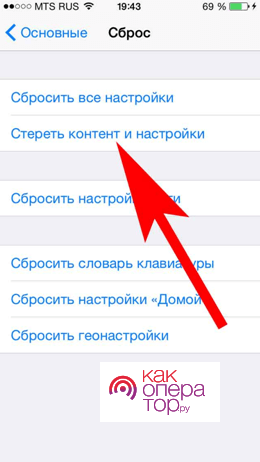
Если Hard Reset будет производиться через iTunes, то в открывшемся окне программы следует выбрать функцию «Восстановить iPad».
Восстановить потерянные данные после сброса
Восстановление данных после сброса будет зависит от того способа, который пользователь выбрал для сохранения информации.
Если использовалось облачное хранилище, то файлы восстановиться автоматически при входе в аккаунт. В случае использования внешнего хранилища пользователю придётся переносить данные на память планшета самостоятельно.
Источник: kakoperator.ru
3 способы сброса настроек планшета Samsung Galaxy к заводским настройкам
Помимо смартфонов, Samsung каждый год выпускает планшеты, например Galaxy Tab 3. «Как мне получить доступ к своему устройству, если оно не отвечает?» «Что делать, если мой планшет Samsung работает очень медленно и приложения начинают работать некорректно?» Такие вопросы часто можно увидеть на форумах и в социальных сетях. На самом деле, есть мощное решение, которое поможет вам избавиться от всех этих проблем, сбросив таблицу Samsung. Есть несколько способов сбросить настройки планшета Samsung, если вы столкнулись с проблемами на вашем устройстве. Как выбрать подходящий метод и как его реализовать? В этом руководстве мы ответим на эти вопросы, и вы сможете использовать свой планшет как обычно.

- Часть 1: перед перезагрузкой планшета Samsung: всегда сначала делайте резервную копию данных
- Часть 2: Как выполнить программный сброс планшета Samsung с помощью комбинации клавиш
- Часть 3: Как выполнить удаленный сброс до заводских настроек с помощью Android Device Manager
- Часть 4: Как перезагрузить планшет Samsung с помощью Find My Mobile
Часть 1: Перед перезагрузкой планшета Samsung: всегда сначала делайте резервную копию данных
Независимо от способа сброса планшета Samsung, первым шагом должно стать резервное копирование ваших данных. Как вы видите, сброс настроек к заводским или полный сброс — это удаление всех личных данных на устройстве Samsung. Apeaksoft Резервное копирование и восстановление данных Android это профессиональный инструмент для резервного копирования планшета Samsung перед сбросом. Его основные функции включают в себя:
Резервное копирование и восстановление данных Android
- Он может создать резервную копию вашего планшета одним щелчком мыши.
- Эта программа работает на обычных планшетах, замороженных мобильных устройствах и сломанных телефонах.
- Пользователи могут принять решение о резервном копировании, какие типы данных.
- Он сохранит все данные с планшета Samsung для сброса на компьютер для восстановления и восстановления.
- Android Data Backup Restore — это самый простой способ резервного копирования планшетов Samsung даже для новичков.
Как сделать резервную копию планшета Samsung перед сбросом
Шаг 1, Загрузить и установить Резервное копирование и восстановление данных Android на вашем компьютере. Для компьютеров Mac есть специальная версия. Подключите телефон Samsung S8 / S7 / S5 / S4, чтобы выполнить сброс к компьютеру через USB-шнур.
Совет: включите режим отладки USB на вашем телефоне.
Шаг 2. Подождите, пока программа автоматически обнаружит ваш телефон. Затем нажмите кнопку «Резервное копирование в один клик», чтобы начать создание резервной копии.

Шаг 3, Процесс резервного копирования начнется немедленно.

Шаг 4. Когда это будет сделано, вам будет представлен экран результатов. Выберите последний файл резервной копии и нажмите «Пуск», вы можете перейти к подробному окну и просмотреть все данные Android по категориям.

Вы также можете проверить другие способы сделать Samsung бэкап здесь.
Сервисный центр Samsung
К сожалению, решить вопрос самостоятельно получается не всегда. Все описанные выше методики работают только при условии, что устройство продолжает функционировать, хоть и со сбоями. Если же аппарат уже не включается, или произведенные вами действия не дают необходимого результата, рекомендуем обратиться в сервисный центр. Особенно рекомендуется использовать такую возможность, если устройство ещё находится на гарантии. Специалисты могут не только устранить проблему, но и дать рекомендации по избежанию повтора такой ситуации в будущем.
Часть 2: Как сделать программный сброс планшета Samsung комбинацией клавиш
Если ваш планшет зависает, черный экран или не отвечает, вы можете перезагрузить планшет Samsung в режиме восстановления. Этот способ немного сложен, приведенное ниже руководство может вам очень помочь.
Шаг 1. Удерживайте кнопку «Питание» на планшете Samsung, пока не увидите экран выключения. Нажмите «Выключить», чтобы выключить его.
Шаг 2, Подождите, пока экран не станет черным; затем удерживайте комбинацию клавиш для загрузки в режим восстановления. Комбинации клавиш для планшетов Samsung различны на разных моделях.
На Galaxy Tab 4 / 3 комбинация клавиш — это кнопка Home + Volume Up + Power.
Для Galaxy Tab S3 и других планшетов без клавиши Home необходимо одновременно удерживать увеличение громкости и питание.
Шаг 3. Когда появится меню восстановления, выберите «Wipe data / factory reset» с помощью кнопок «Volume Down» и «Volume Up». Затем выполните его, нажав кнопку «Power».
Шаг 4. Наконец, выделите и выполните «Да — удалить все данные пользователя» на экране подтверждения. Когда весь процесс будет завершен, вы можете перезагрузить планшет и настроить его как новое устройство.










Сброс путём набора сервисного кода
Для смартфонов и планшетов с 3G-модулем настройки сбрасывают, вводя комбинацию символов. Для этого открывают панель набора телефонных номеров (зелёная трубка на главном экране) и вводят один из трёх вариантов:
- *2767*3855# – самый популярный и действующий на большинстве устройств;
- *#*#7780#*#* или *#*#7378423#*#* – коды, приводящие к сбросу не для каждого смартфона или планшета Samsung. После ввода числовой комбинации с помощью сенсорного номеронабирателя следует нажать клавишу вызова. Это приведёт сначала к перезагрузке системы, а затем к процессу сброса. Для планшетов без 3G-модуля, на которых отсутствует приложение «Телефон», эта методика не подходит.
Часть 3: Как выполнить удаленный сброс к заводским настройкам с помощью Android Device Manager
Android Device Manager был разработан Google, чтобы помочь людям управлять своими устройствами удаленно. Также поддерживается сброс настроек планшета Samsung без устройства. Если вы настроили учетную запись Google на своем устройстве, Android Device Manager доступен.
Шаг 1, Положил www.google.com/android/devicemanager в адресной строке браузера и нажмите клавишу Enter, чтобы открыть страницу диспетчера устройств Android.
Шаг 2, Войдите в учетную запись Google, установленную на вашем планшете, веб-служба будет отслеживать ваше устройство и пометить его на карте.
Шаг 3. Затем вам будут представлены три варианта: Звонок, Блокировка и Стереть. Щелкните опцию «Стереть», внимательно прочтите предупреждение и снова нажмите «Стереть».
Шаг 4, После успешного стирания планшета перезагрузите свой планшет Samsung и он вернется к заводским условиям.
Этот способ — очистить планшет навсегда, включая все приложения, музыку, фотографии и личные настройки. После сброса ваша учетная запись Google будет удалена на планшете, поэтому Android Device Manager больше не будет работать. Но вы должны понимать, что Android Device Manager не может стереть содержимое на SD-карте вашего устройства. Если ваш планшет находится в автономном режиме, процесс восстановления заводских настроек будет запущен, как только он подключится к Интернету.

Сохранение данных перед сбросом
Единственным и самым главным недостатком использования Hard Reset на мобильном устройстве является то, что при этом форматируется вся личная информация, которая хранилась на аппаратном обеспечении. Однако есть несколько способов, которые помогут сохранить данные пользователя:
- резервную копию информации на планшете;
- Переносите данные на любой удобный внешний носитель.
Поскольку каждый пользователь, желающий сбросить настройки устройства, столкнется с проблемой сохранения файлов при выполнении процесса Hard Reset, стоит подробнее рассмотреть решения этой проблемы.
Сделать бэкап
Резервная копия — это копия всех файлов на устройстве, которую пользователь оборудования делает для того, чтобы впоследствии восстановить потерянные данные.
Метод резервного копирования зависит от операционной системы, установленной на планшете.
Для владельцев устройств на базе Android она работает для автоматического копирования данных в учетную запись Google. Чтобы перенести все свои личные данные в облачное хранилище, достаточно войти в свою учетную запись. Для этого при первом включении планшета необходимо создать учетную запись Google и привязать к ней свой домен gmail.
Самое главное при настройке аккаунта Google — не забыть согласиться на то, чтобы система синхронизировала ваши данные, иначе вся ваша личная информация не будет сохранена.
Для владельцев iPad от Apple также существует специализированное облачное хранилище под названием iCloud. Чтобы активировать эту функцию на планшете, выполните следующие действия:
- Перейдите к настройкам устройства.
- Перейдите в меню для управления функцией iCloud.
- Включите iCloud Drive.
Резервная копия iCloud хранится на всех устройствах Apple.
Вытащить карту памяти
Второй способ — самостоятельно перенести данные на отдельное внешнее устройство хранения. Это может быть флэш-накопитель, жесткий диск или устройство хранения данных с доступом в Интернет.
Пользователи могут просто перенести все необходимые данные на карту памяти, которая есть практически в каждом планшете, и удалить ее при выполнении Hard Reset.
Единственным недостатком этого способа сохранения данных перед сбросом является то, что файлы можно переносить только на внешнее устройство хранения. Это означает, что фотографии, видео, текстовые документы и другие подобные данные останутся нетронутыми, в то время как номера телефонов и сохраненные пароли будут удалены.
Часть 4: Как перезагрузить планшет Samsung с помощью Find My Mobile
Find My Mobile — это веб-сервис, выпущенный компанией Samsung, предназначенный для удаленного управления устройствами Samsung. И если вы добавили учетную запись Samsung и учетную запись Google на свой планшет, все довольно просто.
Шаг 1, Если вы хотите сбросить настройки планшета Samsung, посетите веб-сайт www.samsungdive.com в браузере и войдите в свою учетную запись Samsung.
Шаг 2. SamsungDive начнет отслеживать ваше устройство. Когда он появится на карте, нажмите кнопку «Удалить мой мобильный» на левой боковой панели.
Шаг 3. Затем выберите «Сброс до заводских настроек» на странице параметров очистки. Затем щелкните ссылку «Просмотреть полные положения и условия» и установите флажок напротив «Я согласен с условиями».
Шаг 4. Введите пароль своей учетной записи Samsung еще раз, нажмите «Wipe», а затем «OK», чтобы подтвердить его.




Обращение в сервис
Системные и аппаратные методики сброса настроек мобильных устройств Samsung подходят только для ситуаций, когда они продолжают работать. Иногда с помощью меню Recovery удаётся запустить и восстановить до заводского состояния системы планшета или смартфона, по какой-то причине переставшего включаться. Но, если ни один из способов не помог, а устройство не только зависает, но и перестаёт отвечать на действия пользователя, не обойтись без обращения в сервисный центр. Иногда восстановление настроек выполняют даже по гарантии.
Особенности работ
Рекомендуем прочитать: Как сбросить до заводских настроек Samsung Galaxy S3 – пошаговая инструкция
Разблокировать смартфон Samsung Galaxy A5 можно при помощи двух способов:
- Способ первый. Отыщите в меню смартфона директорию «настройки», зайдите в нее. Здесь расположен элемент «резервное копирование, сброс», активируйте его. Перейдите к строке «сброс данных», нажмите. Затем – «удалить все». Теперь остается настроить все с «нуля».
- Способ второй. Этот способ выручит вас в том случае, когда вы не можете вспомнить пароль или графический ключ Samsung A5 или же ваше устройство не загружается. То есть будем использовать Hard Reset или аппаратный сброс настроек.
Подготовка к hard reset
Перед тем как приступать к восстановлению мобильного гаджета на заводские настройки, если позволяет ситуация, скопируйте с него всю важную информацию на внешние носители, например, на жесткий диск компьютера или в облако.
Контакты удобно сохранять на одноименном сервисе Google. Для этого скопируйте их c SIM-карт в память телефона и авторизуйтесь на устройстве под Google-аккаунтом, в который вы хотите их перенести. Синхронизация пройдет автоматически.
Видео, картинки, музыку и прочие пользовательские файлы просто перенесите из папки в папку, подключив телефон USB-кабелем к ПК.
Если нет такой возможности, установите на мобильное устройство клиент облачного сервиса, например, Google Drive или Яндекс.Диск, войдите в раздел «Файлы», нажмите «Загрузить на диск» и выберите данные для сохранения.
Делать резервные копии установленных программ необязательно, поскольку вы легко найдете их в магазине Google Play в разделе «Мои приложения и игры». Резервировать имеет смысл только то, что установлено из сторонних источников или уже удалено из маркета. Samsung рекомендует использовать для этого фирменную утилиту Smart Switch, которая, помимо приложений, сохраняет пользовательские файлы и некоторые настройки.
Чтобы при запуске девайса после сброса не пришлось вводить логин и пароль владельца, удалите из системы аккаунт Google.
Непосредственно перед восстановлением зарядите устройство минимум до 25-30% или подключите к источнику питания, а также извлеките из него карту памяти и SIM.
Сброс через меню настроек
Самый простой метод – через меню аппарата. Для этого потребуется:
- Перейти к настройкам.
- Выбрать пункт «Общие настройки».

- Затем «Сброс».

- Открыть раздел «Сброс данных».

- Нажмите на кнопку «Сброс».

- Устройство перезагрузится, а данные и настройки будут удалены.
Источник: hype-time.ru
Как сбросить планшет Android до заводских настроек



Система для мобильных устройств под уже популярным именем Android является самой стабильной и в то же время простой среди всех остальных. Возможно, на это повлияло то, что её разработка основывалась на ядре Linux. Тем не менее у пользователей иногда возникает надобность в возврате изначальных настроек — сбросить свой планшет до заводских значений. Причины для этого могут быть разные: устройством завладел вирус, показывая повсеместно рекламу, медленная работа приложений, сбои и др.
Сброс с помощью меню
Это стандартный вариант отката параметров, который доступен на всех планшетах Андроид. Он применяется в тех случаях, когда устройство работает стабильно, и пользователь может беспрепятственно перемещаться в меню.

Для выполнения сброса понадобится:
- Открыть настройки устройства.
- Перейти в раздел «Восстановление и сброс».

- Выбрать опцию «Сброс настроек».

- Подтвердить действие нажатием кнопки «Стереть все».

На заметку. Также в меню «Восстановление и сброс» вы можете создать резервную копию, чтобы иметь возможность восстановления данных после отката параметров.
После выполнения операции планшет будет приведен в заводское состояние. Следовательно, при повторном запуске понадобится заново зарегистрировать учетную запись Гугл, а все сохраненные ранее файлы удалятся.
Восстановить потерянные данные после сброса
Еще пару слов хотелось бы сказать о бэкапах. Замечаю, что многие не знают об этой возможности и могут бездумно сделать Hard Reset Lenovo или гаджета другого производителя, а потом удивляться: “Где кнопка для входа в мой любимый мессенджер? Что делать с удаленными файлами?”
Осуществив сброс настроек на планшете, вы подтверждаете удаление абсолютно ВСЕХ файлов на внутренней памяти, приложений, картинок, видео, установок системы, и возвращаете девайс в первозданный вид. Сохранятся только файлы до этого перенесённые на SD-карту.
Если вам хочется сохранить данные, перед тем, как восстановить заводские настройки, уделите минутку тому, чтобы сделать их бэкап (резервную копию) на сторонний сервис. Или же можно воспользоваться бэкап программами: Titanium Backup или Nandroid backup. Для их использования вам понадобятся root права. Если вы решаете, как сбросить гаджет к заводским настройкам, по причине того, что девайс не включается, тут поможет Хард Ресет через Recovery – особый режим для работы с системой. В нем мы сможем и отформатировать планшет, и сделать бэкап, чтобы затем восстановить данные после их сброса – об этом напишу ниже.

Через меню Recovery
Метод для тех, чей планшет не позволяет осуществить задуманное через настройки. В данном случае предлагается воспользоваться Recovery Mode, который является подобием BIOS. Для сброса через это меню нужно действовать по инструкции:
- Выключите устройство.

- Зажмите кнопку питания и обе качельки регулировки громкости (комбинация клавиш может отличаться в зависимости от модели устройства).
- Удерживайте кнопки до появления вибрации и логотипа Андроид на экране. Если все сделано верно, вы попадете в Recovery Mode, где нужно выбрать опцию «Confirm wipe of all user data».

- Подтвердите выполнение действие нажатием кнопки «Yes».
- Вернувшись в главное меню Recovery Mode, выберите опцию «Reboot system now» и по аналогии с предыдущим действием подтвердите выполнение операции.

При нахождении в Recovery Mode перемещение между пунктами меню осуществляется кнопками регулировки громкости, а для подтверждения действия нужно нажимать на клавишу питания. После завершения всех шагов останется перезагрузить планшет, чтобы он включился в заводском состоянии.
Hard Reset в смартфоне на iOS
К Hard Reset в iPhone стоит переходить только тогда, когда смартфон не отвечает на команды пользователя и не выключается традиционным способом. Для сброса используются комбинации клавиш, которые отличаются от модели мобильного аппарата:
- iPhone X, 8 и 8 Plus: нажмите и отпустите кнопку увеличения громкости, затем уменьшения громкости, затем удерживайте боковою кнопку. Паузы между нажатиями должны быть короткими;
- iPhone 7 и 7 Plus: удерживайте одновременно кнопки уменьшения громкости и питания;
- iPhone 6, 6 Plus и более ранние модели: удерживайте одновременно кнопки «Домой» и питания.
В каждом случае дождитесь появления на экране логотипа компании Apple.
Аналогичный способ также действует на планшетах iPad и музыкальных плеерах iPod Touch.
Вся информация из смартфона хранится в облачном сервисе iCloud, поэтому вам не придется переживать об утерянных контактах, фотографиях и музыке. Правда, для этого синхронизация должна быть активирована, а в облаке должно быть достаточно свободного места.
Специальный код
Также планшеты на базе Android поддерживают сброс параметров при помощи специальных кодов. Пользователю нужно ввести предложенный USSD-запрос в номеронабиратель, а затем нажать на кнопку вызова. После этого откроется диалоговое окно, где останется подтвердить откат. На большинстве планшетов действуют следующие коды:
- *#*#7780#*#;
- *2767*3855#;
- *#*#7378423#*#*.
Если ни одна из предложенных комбинаций не подошла, попробуйте уточнить информацию о поддерживаемых кодах на сайте производителя своего гаджета. USSD-запросы могут отличаться в зависимости от модели.

Как не потерять информацию
Важный момент – перед началом действий необходимо сохранить все данные с устройства, если оно включается. В ином случае информация будет потеряна.
Самый простой способ – скопировать фото, видео, музыку, документы и другие необходимые файлы на компьютер. Это можно сделать через кабель и специальную программу. Операционные системы Windows и Mac поддерживают программы для передачи данных Smart Switch и Android File Transfer.Перенос контактов
Для сохранения контактов следует:
- Войти в книгу контактов.
- Импортировать данные.
Контакты сохраняются в файл, которые имеет расширение .vcf. Его можно перекинуть в телефон через блютуз или сохранить на карте памяти.
При восстановлении работоспособности планшета потом потребуются обратные действия. Файл с контактами перенести в планшет и открыть, данные снова скопируются в память устройства.

Создание резервной копии
Пользователи гаджетов на базе Android могут сохранить все данные устройства, создав резервную копию. Она сохраняется в облачном хранилище и привязывается к Гугл-аккаунту, который пользователь вводит при начале пользования планшетом.
- Зайти в настройки.
- Найти сервисы Google. Место различно в устройствах разных производителей. Это основное меня, синхронизация или аккаунты.
- Выбрать «Данные и персонализация», создать копию данных.
После сброса планшета при первичной настройке пользователь восстановит все данные из резервной копии.
Все известные производители – Асус, Леново, Самсунг, Xiaomi и другие предлагают дополнительно собственные сервисы для архивирования данных. Порядок действий точно такой же – настройки, вход в аккаунт, копирование данных в облачное хранилище, их восстановление после сброса планшетного компьютера.

С помощью компьютера
Если сбросить планшет способами, рассмотренными ранее, вам так и не удалось, можно выполнить операцию при помощи компьютера. Действовать предстоит по следующей инструкции:
- Загрузите на ПК программное обеспечение Android Debug Bridge.
- Откройте командную строку, набрав в поиске запрос «cmd».
- Подключите планшет к ПК.
- В командной строке введите запрос с префиксом «cd», за которым следует расположение каталога ADB.
- Нажмите на клавишу «Enter» для подтверждения.
- Аналогичным образом обработайте запрос «adb reboot recovery».
- Если все сделано верно, планшет перейдет в «Recovery Mode», где останется выбрать опцию «wipe data/factory reset» и «reboot system now».

Важно. Чтобы данный вариант сработал, на планшете должна быть предварительно активирована отладка по USB.
Таким образом, предложенный вариант отлично подходит для ситуаций, когда планшет выходит из строя и не откликается ни на какие команды. Программное обеспечение ADB решает эту проблему, позволяя беспрепятственно выполнить сброс.
Перепрошивка
Наконец, вы можете перепрошить планшет, не только удалив все данные, но и установив альтернативную версию оболочки. Для этого потребуется установить на компьютер ПО от производителя планшета, которое используется для синхронизации мобильного устройства с ПК. Далее действуйте по указанному сценарию:
- Подключите планшет к ПК.
- Запустите специализированный софт.
- Перейдите в раздел «Дополнительные возможности», а затем – «Восстановление».
- Выберите опцию «Восстановить версию Андроид».

Затем произойдет автоматический сброс параметров с последующей установкой актуальной версии Android. После этого вы можете отключить планшет и запустить его.
Как сделать сброс на заводские настройки (Hard Reset) смартфона и планшета на Андроид

Сброс смартфона или планшета до заводских настроек является самым крайним методом, но иногда, чтобы устранить какую-то проблему или же почистить ОС Android и удалить с устройства всю информацию нужно это сделать.
Важно понимать, что данный процесс необратим, и он удалит с устройства всю контактную информацию, историю переписок SMS и MMS, а также все установленные программы, игры и информацию хранящуюся в телефоне или планшете. Данные, которые хранятся на карте памяти не удалятся и останутся на своем прежнем месте, если Вы не поставите галочку Стереть карту памяти / Отформатировать SD-карту при сбросе.
После окончания процесса сброса Android до заводских настроек, устройство будет в том состоянии, каким Вы его приобрели в магазине, то есть ОС будет полностью чистая, без настроек и программ.
Существует несколько способов как сделать сброс на Android, давайте рассмотрим их подробнее.
Способ №1
Хард Ресет на планшетах разных производителей
Универсальным методом сброса, который действует в большинстве случаев, является Hard Reset. Это тот самый откат параметров через Recovery Mode, о котором мы говорили ранее. Нюанс данной операции заключается в разнице алгоритмов для устройств разных производителей. Будет отличаться комбинация клавиш, необходимая для перехода в Recovery.
Samsung
На устройствах южнокорейской марки «Самсунг» используются следующие комбинации для перехода в Recovery:
- «Домой» + увеличение громкости + питание;
- увеличение + уменьшение громкости + питание.
Удерживать кнопки нужно до появления логотипа Samsung на выключенном экране. Дальнейшие действия отличаться не будут.

Asus
Если вы являетесь владельцем планшета «Асус», то попробуйте открыть Recovery, зажав на выключенном экране кнопку питания и клавишу уменьшения громкости. Далее вам потребуется перейти в раздел «Factory Reset» или «Wipe Data» в зависимости от версии Recovery. Разумеется, выполнение операции завершается подтверждением того или иного действия.

Lenovo
Стандартная комбинация для Lenovo – это кнопка питания и обе качельки громкости. Если данный вариант не срабатывает, то нужно сначала задержать клавишу питания до возникновения вибрации, а затем несколько раз кликнуть по верхней качельке громкости. Далее просто ищите пункт «Wipe data/factory reset».

Prestigio
На Prestigio для перехода в Рекавери нужно зажать клавишу увеличения громкости вместе с кнопкой питания. Также вместо увеличения можно попробовать уменьшение громкости.

Texet
В случае с планшетами Texet действуют три возможные комбинации:
- питание + увеличение громкости;
- «Домой» + кнопка питания;
- «Домой» + питание с последующим отпусканием второй кнопки.
Далее вы увидите перед собой стандартное оформление Recovery Mode, где будет несложно разобраться, отталкиваясь от инструкций, приведенных ранее в материале.

Sony
Стандартный способ для Sony – питание и верхняя качелька громкости. Если ваш планшет обладает кнопкой «Reset», то понадобится нажать ее любым тонким предметом вроде иголки. Посещать Recovery в данном случае не нужно.

Huawei
На «Хуавей» действует стандартная комбинация «уменьшение громкости» + «питание», однако кнопки нужно удерживать в течение 10 секунд. На некоторых моделях Recovery открывается только после удержания обеих клавиш регулировки.

Ainol
На планшетах этого малоизвестного бренда также работает привычная комбинация, состоящая из удержания обеих качелек громкости и клавиши питания. Само меню не отличается от устройств других марок, а потому не требует дополнительных пояснений.

Сброс настроек телефона до заводских предустановок
Способ 1: через настройки системы
Пожалуй, это самый очевидный и самый простой из всех способов. Годится в любых случаях, когда вы можете спокойно войти в настройки Андроида (знаю, что это не всегда возможно, поэтому, если у вас более глобальна проблема — см. следующие пункты статьи) .
И так, нужно открыть раздел «Восстановление и сброс» в настройках Андроида. См. пример ниже.

Далее перейти в раздел «Сброс настроек» .

Восстановление и сброс
После нажать по кнопке «Сбросить настройки телефона» . Обратите внимание, что система вас также предупредит, что будут удалены данные из аккаунта Google, все приложения и данные в них, музыка, фото, видео и пр.

Сброс настроек телефона
Собственно, по этому способу, комментировать больше нечего.
Способ 2: через режим Recovery mode (или Factory mode)
Если ваше устройство зависло, есть проблема со входом в меню настроек — то в этом случае сбросить телефон можно через спец. меню «Recovery mode/Factory mode» .
-
выключите устройство (для вызова такого меню, как на скрине ниже, просто зажмите кнопку включения на 3-5 сек.) ;

- после нажмите и удерживайте в течении 3-5 сек. одно из следующих сочетаний кнопок: «уменьшение громкости + включение» — это основной вариант (также могут быть: «увел. громкости + включение» , «уменьшение громкости + увел. громкости + включение» , «увел. громкости + домой» и пр. — см. спецификацию к своему аппарату);
- после включения аппарата, вы должны увидеть «черное» меню (как на скрине ниже). Управление в нем несколько необычно: кнопки «уменьшить/увел. громкость» — это перейти с одного пункта меню на другое; кнопка «включить» — подтвердить выбор;
- это «черное» меню может быть разным — чаще всего встречается вариант «Android System Recovery», но может быть и «Factory mode». В первом: для сброса выберите пункт «Wipe data/factory reset» , во втором: «Clear eMMC» . См. скрин ниже.
Источник: chip2chip.ru